Wie synchronisiere ich WooCommerce-Produkte mit Facebook Shop?
Veröffentlicht: 2023-03-09In diesem Artikel erfahren Sie, wie Sie WooCommerce-Produkte mit Facebook Shop synchronisieren. Dieser Beitrag erläutert die Vorteile der Einrichtung eines Facebook-Shops für Ihren E-Commerce-Shop. Am Ende dieses Artikels können Sie Ihre WooCommerce-Produkte mit Facebook Business Manager synchronisieren.
Besitzer von WooCommerce-Shops probieren verschiedene Möglichkeiten aus, um ihre Produkte bei potenziellen Kunden zu bewerben. Potenzielle Kunden zu erreichen ist kein Zuckerschlecken, besonders wenn Sie mit großer Konkurrenz konfrontiert sind. Ladenbesitzer verlassen sich auf verschiedene bezahlte Werbekampagnen und Werbetechniken, um Kunden anzuziehen.
Mit der Einführung von Facebook Shops ist es Ladenbesitzern möglich, ihre Produkte einfach und kostenlos bei Tausenden von potenziellen Kunden zu bewerben. Für diejenigen, die Facebook-Shops nicht kennen, beginnen wir mit der Beantwortung der offensichtlichen Frage.
Was ist ein Facebook-Shop?
Facebook Shop ist eine Plattform, auf der Besitzer von E-Commerce-Shops ihre Produkte präsentieren und Tausende von potenziellen Kunden erreichen können. Dies ermöglicht ein nahtloses Einkaufserlebnis für Kunden und hilft kleinen Unternehmen, ihre Produkte zu bewerben.
Ladenbesitzer können Facebook-Apps und -Tools verwenden, um mit Kunden in Kontakt zu treten, Chat-Support über den Facebook-Messenger anzubieten, gezielte Werbekampagnen und dynamisches Remarketing mit Facebook-Anzeigen durchzuführen und so weiter.
Facebook-Shop vs. Facebook-Marktplatz
Mit Facebook Shop können Sie Ihre Produkte von Ihrem Facebook-Geschäftskonto für Ihr Unternehmen verkaufen und Ihre Geschäftsidentität wie Slogans, Banner, Logos usw. verwenden. Während Sie mit Facebook Marketplace Produkte über Ihr persönliches Konto verkaufen können.
Was sind die Vorteile von Facebook-Shops?
Das Einrichten eines Facebook-Shops ist einfach und erfordert nicht viel technisches Know-how. Facebook arbeitet mit großen E-Commerce-Anbietern wie WooCommerce, Magento und Shopify zusammen, um die automatische Synchronisierung von Produktkatalogen zu erleichtern.
Direktverkauf an ein breiteres Publikum mit hohem Engagement
Facebook Shops ermöglichen den Direktverkauf an ein breites Kundenspektrum mit verschiedenen Engagement-Maßnahmen. Kunden können Produkte von Facebook-Shops leicht finden. Dies macht das Einkaufserlebnis für Käufer nahtlos. Benutzer können Facebook während des Einkaufs weiterhin verwenden und die Produkte mit ihren Freunden und ihrer Familie teilen.
Erstellen Sie Produktkataloge mit unbegrenzten Produkten
Mit Facebook Shops können Ladenbesitzer kostenlos einen Produktkatalog mit einer unbegrenzten Anzahl von Produkten erstellen. Ladenbesitzer können Produkte im Facebook-Produktkatalog hinzufügen, löschen oder bearbeiten.
Führen Sie dynamische Anzeigen und Werbeaktionen aus
Ladenbesitzer können mit den Tools und Analysen von Facebook verschiedene Werbe- und Verkaufsförderungskampagnen durchführen. Dies trägt dazu bei, die Anzeigenkosten zu senken und die Konversionsrate für Ihren E-Commerce-Shop zu erhöhen.
Erstellen Sie soziale Beweise
Facebook selbst ist eine Social-Media-Plattform. Sie können soziale Beweise für Ihr Unternehmen erstellen, indem Sie Benutzerbewertungen, Kommentare usw. in Ihrem Geschäftskonto veröffentlichen. Das lockt neue Kunden in Ihr Unternehmen und schafft Vertrauen in Ihre Marke.
Erhöhen Sie die Konversionsrate im Geschäft
Facebook Shops werden den Konvertierungsprozess viel einfacher machen. Käufer können direkt von Facebook aus zur Kasse gehen. Dies reduziert die Reibungsverluste beim Bestellabschluss und erhöht die Konversionsrate in Ihrem Geschäft.
Wie synchronisiere ich WooCommerce-Produkte mit Facebook Shop?
In der WordPress-Plugin-Bibliothek sind zahlreiche Plugins verfügbar, um den WooCommerce-Produktkatalog mit dem Facebook-Shop zu synchronisieren. In diesem Artikel verwenden wir das Facebook-Sync-Plugin von WebToffee.
Schritt 1 – Installieren und aktivieren Sie das Plugin
Das Plugin kann kostenlos aus dem WordPress-Plugin-Repository heruntergeladen werden.
Gehen Sie von Ihrer WordPress-Admin-Seite zu Plugins > Neu hinzufügen .
Suchen Sie in der Suchleiste nach „WebToffee WooCommerce Product Feed & Sync Manager“.
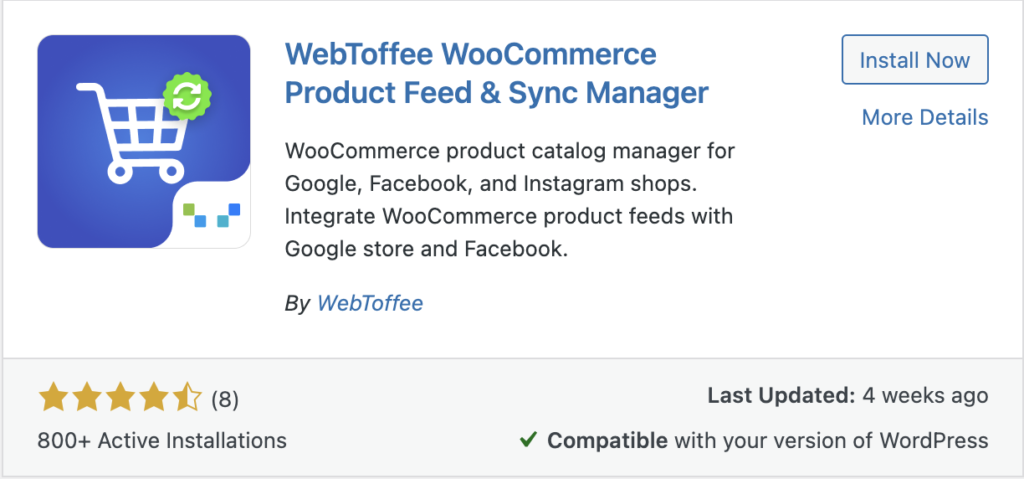
Sobald Sie das Plugin gefunden haben, klicken Sie auf Jetzt installieren . Aktivieren Sie dann das Plugin.
Schritt 2 – Integration von WooCommerce mit Facebook
Nach der Installation wird das WebToffee-Produkt-Feed- Menü zur Verwaltungskonsole hinzugefügt.
Gehen Sie zu WebToffee Product Feed > Facebook Catalog Sync .
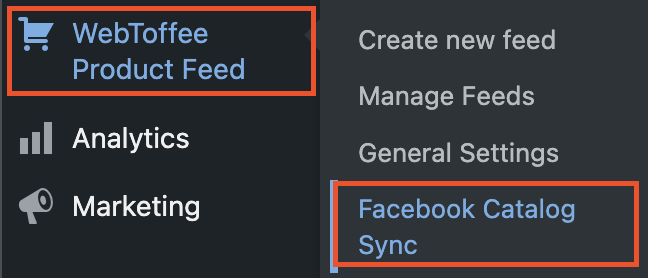
Klicken Sie auf die Schaltfläche „Facebook verbinden“ .
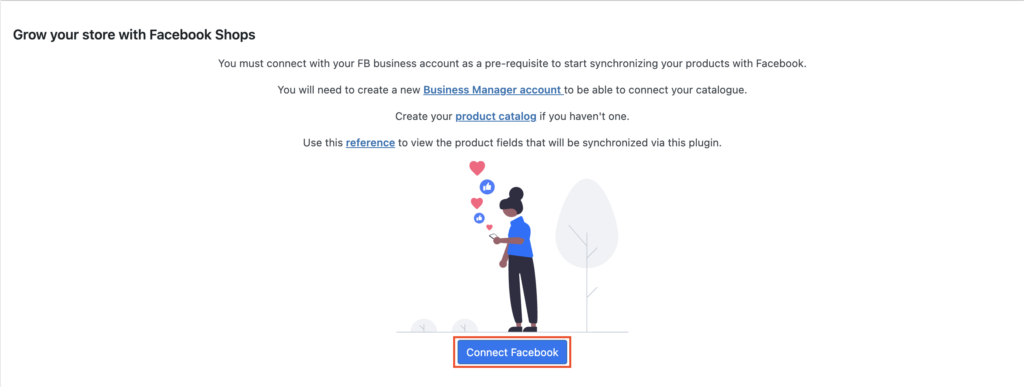
Sie werden zu Facebook weitergeleitet, um die Erlaubnis zum Zugriff auf Ihr Facebook-Geschäftskonto zu erteilen.

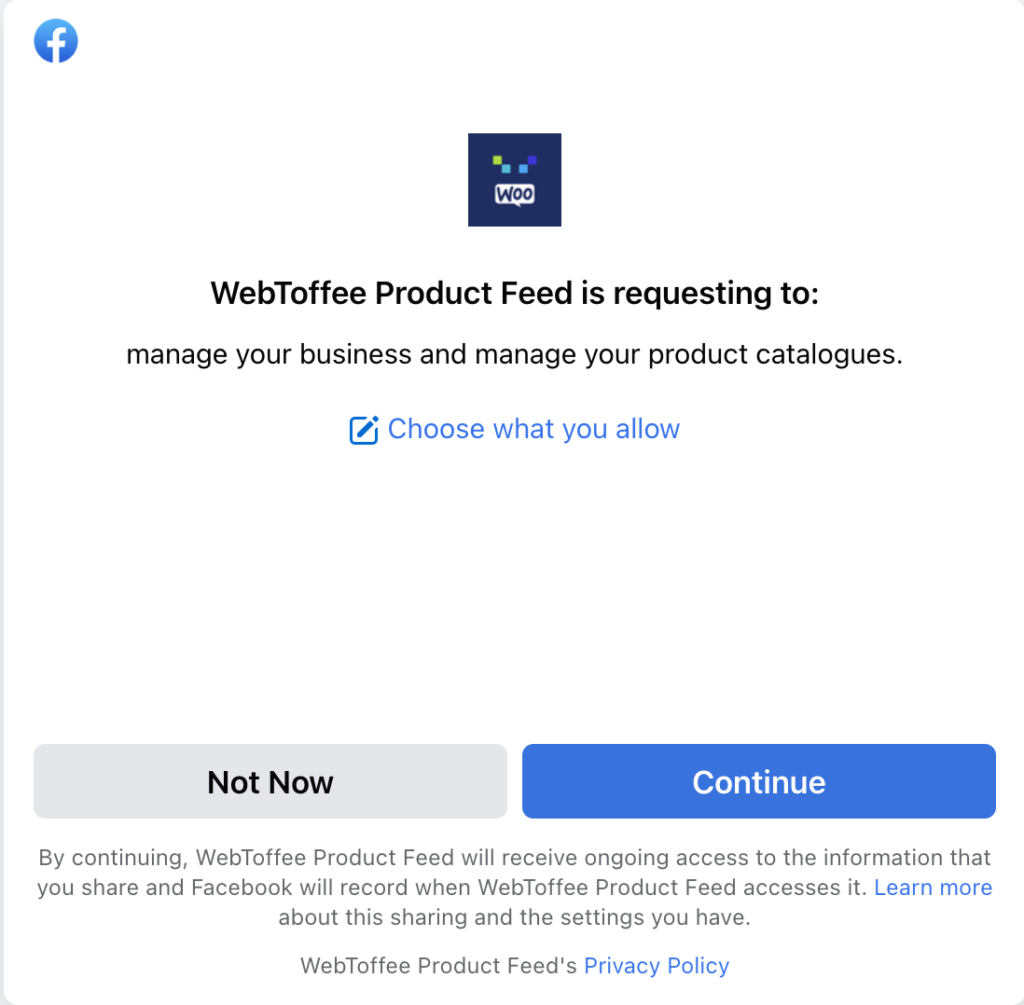
Erteilen Sie die erforderlichen Berechtigungen entsprechend. Nachdem Sie die Erlaubnis erteilt haben, leitet Sie das Plugin erneut zur Seite Verbindung verwalten weiter.
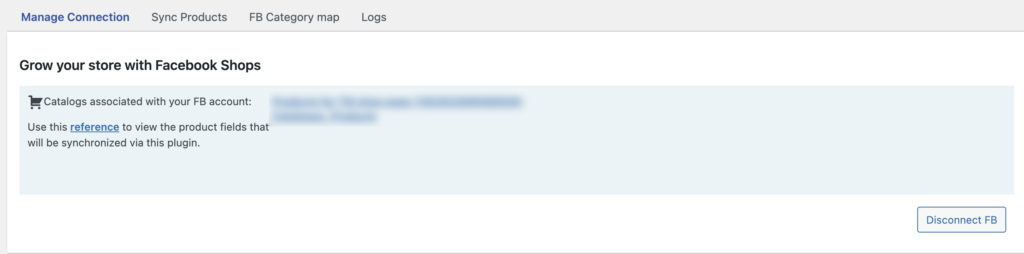
Hier können Sie die mit dem verbundenen Facebook Business-Konto verknüpften Kataloge anzeigen.
Schritt 3 – WooCommerce-Produktkatalog mit Facebook synchronisieren
Gehen Sie zur Registerkarte Produkte synchronisieren , um WooCommerce-Produkte mit dem Facebook-Katalog zu synchronisieren. Sie haben verschiedene Filter, um die Produktkatalogsynchronisierung zu konfigurieren.
FB-Katalog auswählen: Aus dem ersten Dropdown-Menü können Sie den erforderlichen Produktkatalog auswählen, der für die Synchronisierung identifiziert wurde.
Produktkategorien ausschließen: Wählen Sie die Produktkategorien aus, die Sie von der Synchronisierung mit Facebook ausschließen möchten.
Nur bestimmte Kategorien einbeziehen: Wählen Sie die Produktkategorien aus, die Sie speziell für die Synchronisierung mit dem Facebook-Katalog einschließen möchten.
Produkttags ausschließen: Wählen Sie die Produkttags aus, die Sie von der Synchronisierung ausschließen möchten.
Produktbeschreibungstyp: Wählen Sie einen Beschreibungstyp für die WooCommerce-Produkte im Katalog aus.
Produkte pro Batch: Hier können Sie die Batch-Synchronisierung aktivieren, indem Sie die Anzahl der Produkte angeben, die pro Batch synchronisiert werden sollen. Sie reicht von 10 bis 5000. 5000 ist die maximal zulässige Anzahl gemäß den Facebook-Limits.
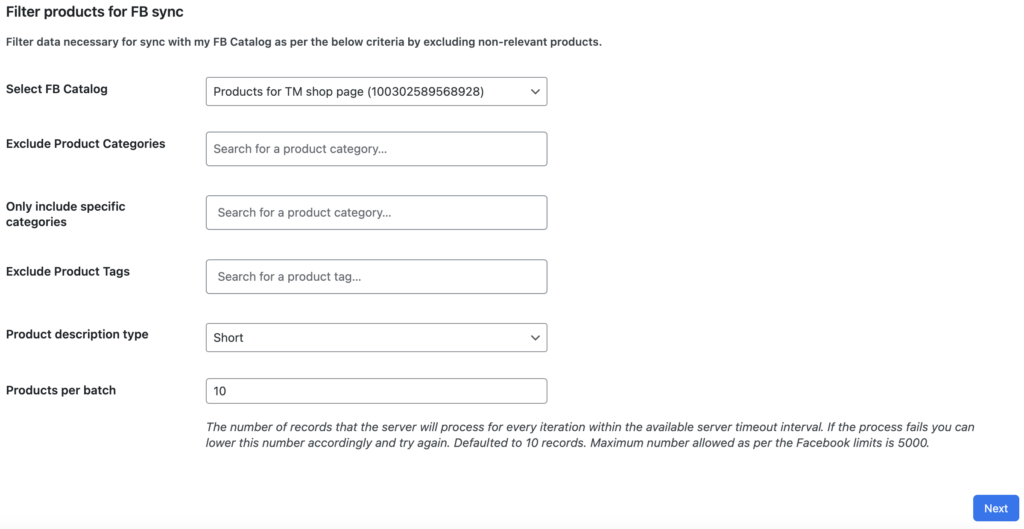
Nachdem Sie die erforderlichen Konfigurationen vorgenommen haben, klicken Sie auf Weiter , um fortzufahren.
Schritt 4 – Kategoriezuordnung
Hier ordnen Sie die Produktkategorien Ihres bestehenden Shops denen von Facebook zu. Die Kategoriezuordnung ist ein einmaliger Vorgang und die Einstellungen werden auch für zukünftige Synchronisierungen gespeichert.
Jedes Mal, wenn Sie jedoch auf eine neue Kategorie stoßen, die zuvor noch nicht zugeordnet wurde, wird sie im Mapping-Bereich zu Ihrer Bestätigung angezeigt. Darüber hinaus können Sie Ihre Einstellungen jederzeit unter der Registerkarte Produkte > Kategorien bearbeiten.
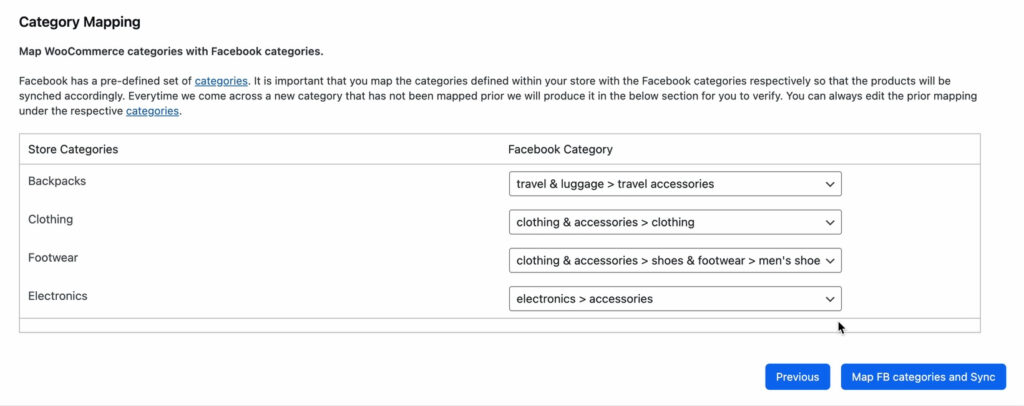
Sie können mit der Synchronisierung fortfahren, indem Sie auf die Schaltfläche „FB-Kategorien zuordnen“ und „Synchronisieren“ klicken. Jetzt können Sie den Status der Synchronisierung anzeigen.

Wenn Sie jetzt auf die Schaltfläche FB-Katalog prüfen klicken, können Sie sehen, ob alle Produkte aktualisiert wurden.
Wie Sie sehen können, listet der FB-Katalogmanager alle darin enthaltenen synchronisierten Produkte auf.
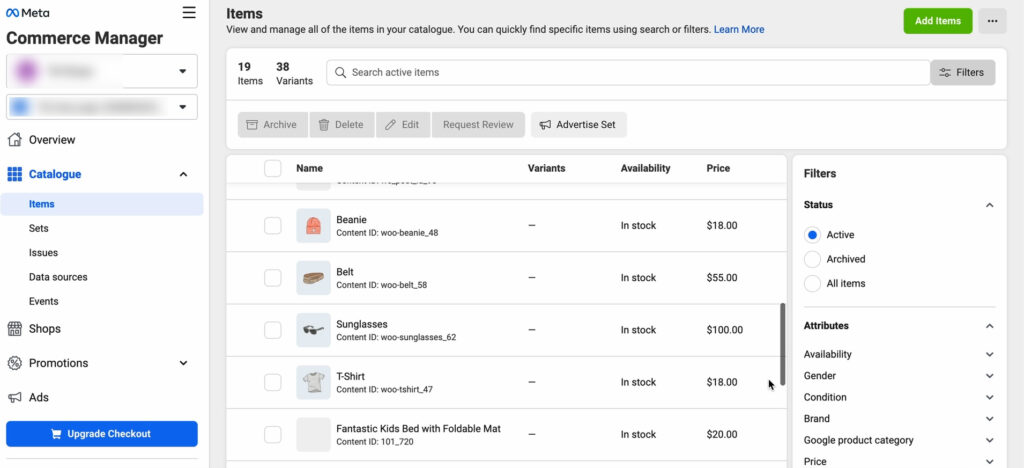
So können Sie also Ihren WooCommerce-Produktkatalog mit Facebook Shop synchronisieren.
Abschluss
Wie bereits erwähnt, stehen zahlreiche kostenlose und kostenpflichtige Plugins zur Verfügung, um WooCommerce-Produkte mit dem Facebook-Katalog zu synchronisieren. Wenn Sie nach anderen Lösungen als der in diesem Artikel erwähnten suchen, sehen Sie sich unsere Liste mit den „Besten Plugins zum Synchronisieren des WooCommerce-Produktkatalogs mit Facebook“ an.
Das WooCommerce-Produkt-Feed-Plugin, das wir in diesem Artikel verwendet haben, hat auch eine kostenpflichtige Version mit einigen erweiterten Funktionen, wie z. B. das spezifische Einschließen oder Ausschließen von Produkten im Facebook-Katalog und einige andere Filter.
- War dies hilfreich ?
- Ja Nein
